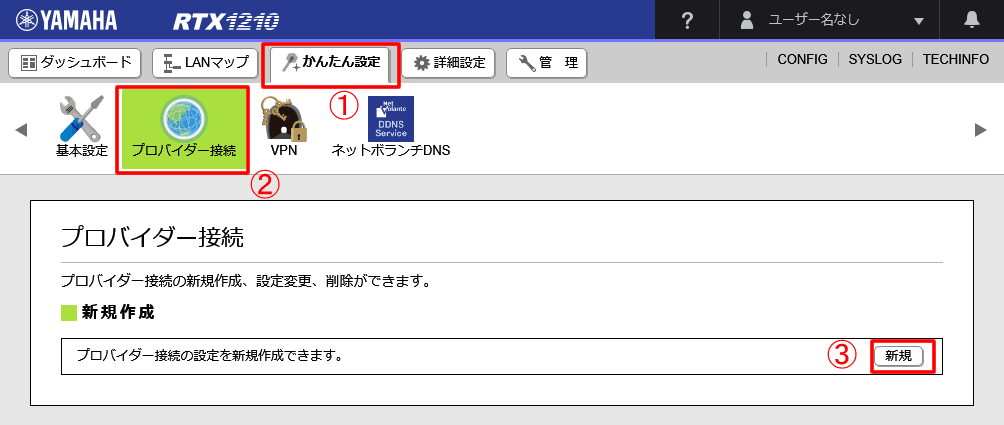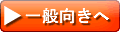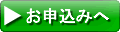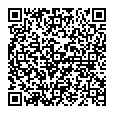RTX1210 でのv6Neo設定 法人向け機器
RTX1210 Rev.14.01.36 以降はWebGUIのみで簡単に設定出来るようになっているので最新のFWにアップデート後、 RTX830でのv6Neo、WebGUI設定ページを使い設定を行って下さい。
下記に、RTX1210のデフォルトの設定から、v6Neoを設定をする場合を示します。
(2020/05/23最終更新)
RTX830などでも、LAN3の部分をLAN2に読みかえるなどして設定の参考にご利用下さい。
各設定段階でのRTX830のconfigファイルも示していますので参考として下さい。
下記と同じ手順で設定したい場合には、管理者権限のコマンドラインで「cold start」を実行するなど、工場出荷(デフォルト)の状態とすることで、下記と同じ手順で設定可能です。
工場出荷の場合のLAN1側のIPアドレスは、「192.168.100.1」となります。ブラウザーで
http://192.168.100.1/
にアクセスし、ユーザー名、パスワードを空欄のまま下記Web GUIにログイン可能です。
工場出荷状態で無い場合にはログイン時のパスワードが必要となったり、下記と異なる画面となりますので、下記を参考としてお客様環境に応じて適切に設定して下さい。
下記は内容の正確性について保証するものでは御座いませんので参考としてご利用下さい。
1)IPoE接続設定開始
2)インターフェース、接続種別の選択
フレッツ回線が接続されているLANポートを指定します。下図は、LAN3に接続されている場合です。お客様環境で適切なLANポートを選択したら、「次へ」のボタンを押します。
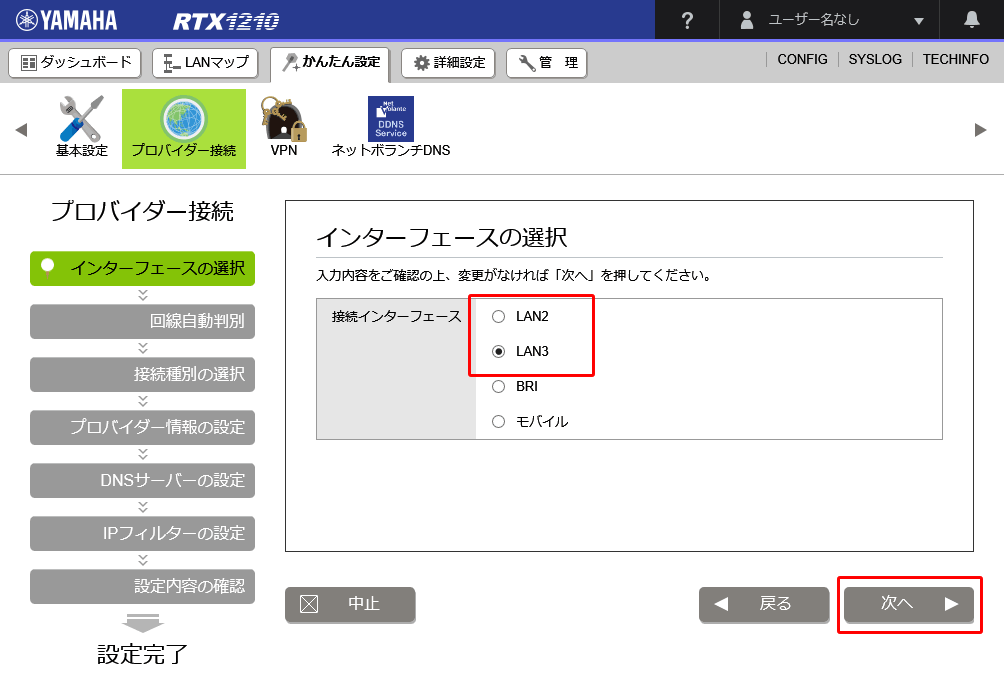
下図のように、回線自動判別でPPPoE接続が可能ですと表示されたら、「次へ」のボタンを押します。
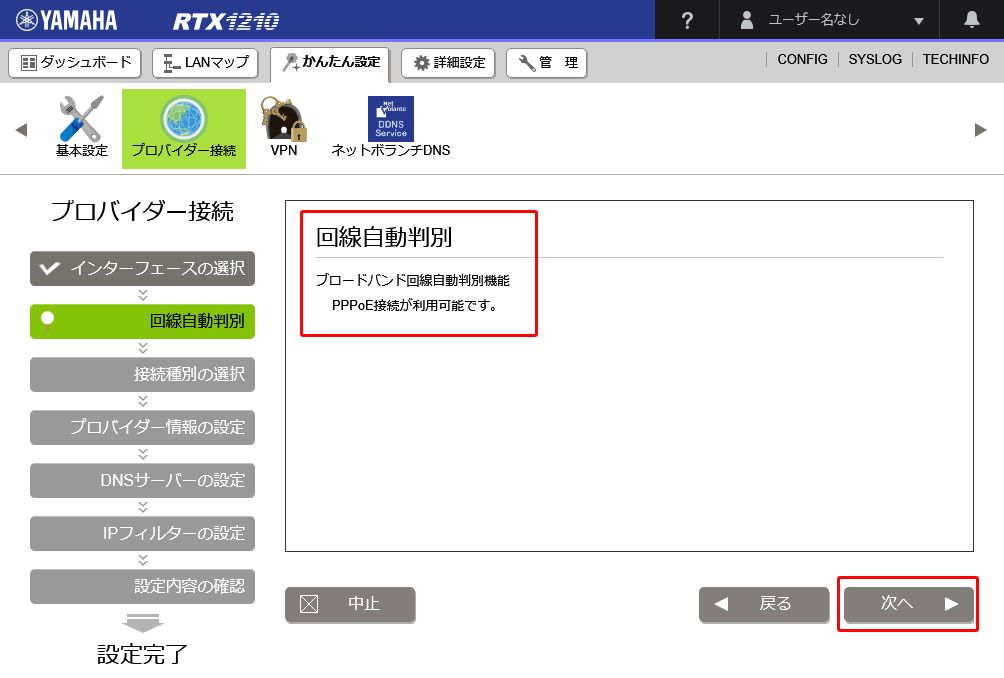
次に接続種別の選択で、「IPoE接続」を選択して、「次へ」のボタンを押します。
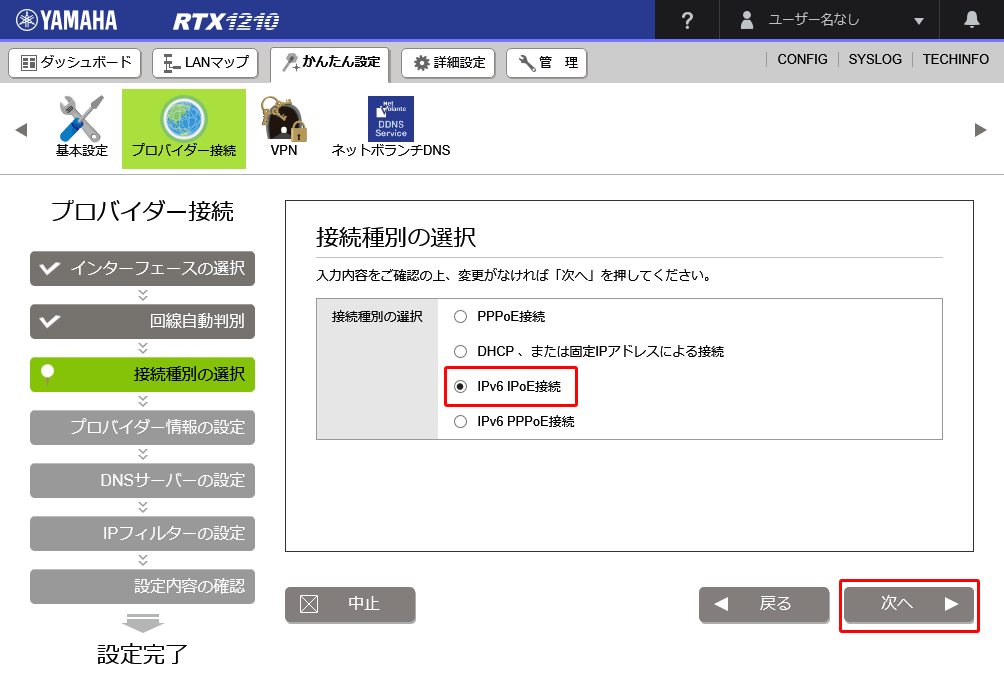
3)IPoE設定入力
下記の画面が表示されたら、設定名には分かり易い名前を付けてください。特にこだわりが無ければ「v6Neo」としておいてください。
「ひかり電話の契約」については、「契約していない」を選択して下さい。
ひかり電話を契約していてHGWが有る場合、HGWのLAN側にRTX1210のLAN3を接続して、「契約していない」(IPv6についてRAとする為)にしてご利用下さい。
「契約している」を選択するとDHCPv6でアドレスを得る為、後ほど設定するIPv4 over IPv6設定の際に必要な宅内トンネル始点のIPv6アドレスが取得出来ず、IPv4通信が利用出来ないのでご注意下さい。
適切な設定ができたら「次へ」のボタンを押して下さい。
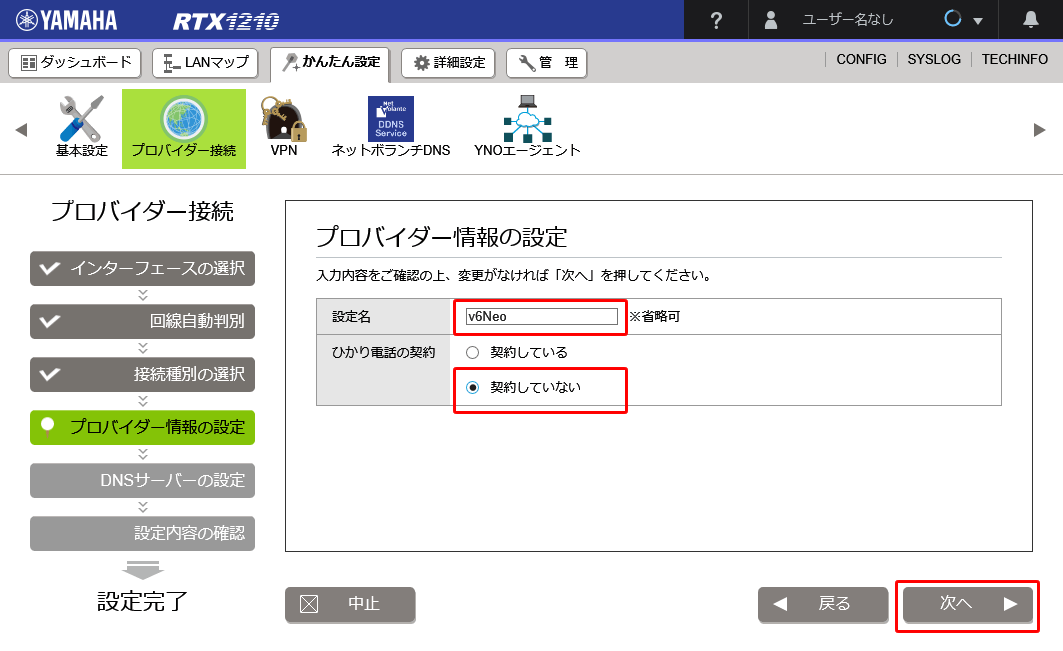
下記の画面が表示されたら、DNSサーバーの設定はデフォルトのまま(自動取得)を選択して、「次へ」のボタンを押して下さい。
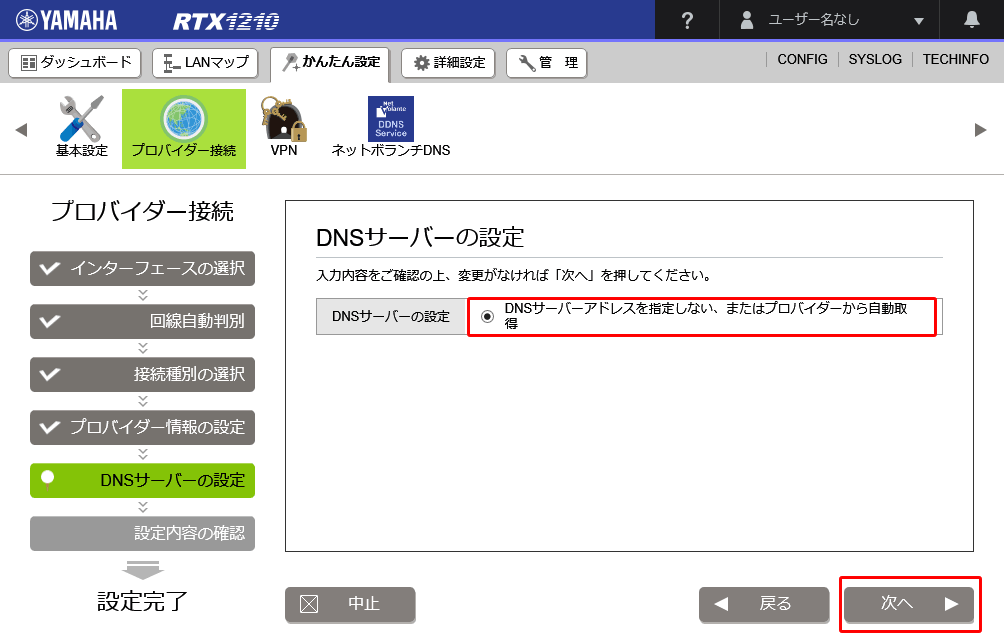
最後に下記の様な確認画面が表示されたら、入力した情報に間違い無いことを確認した上で、「設定の確定」のボタンを押して下さい。
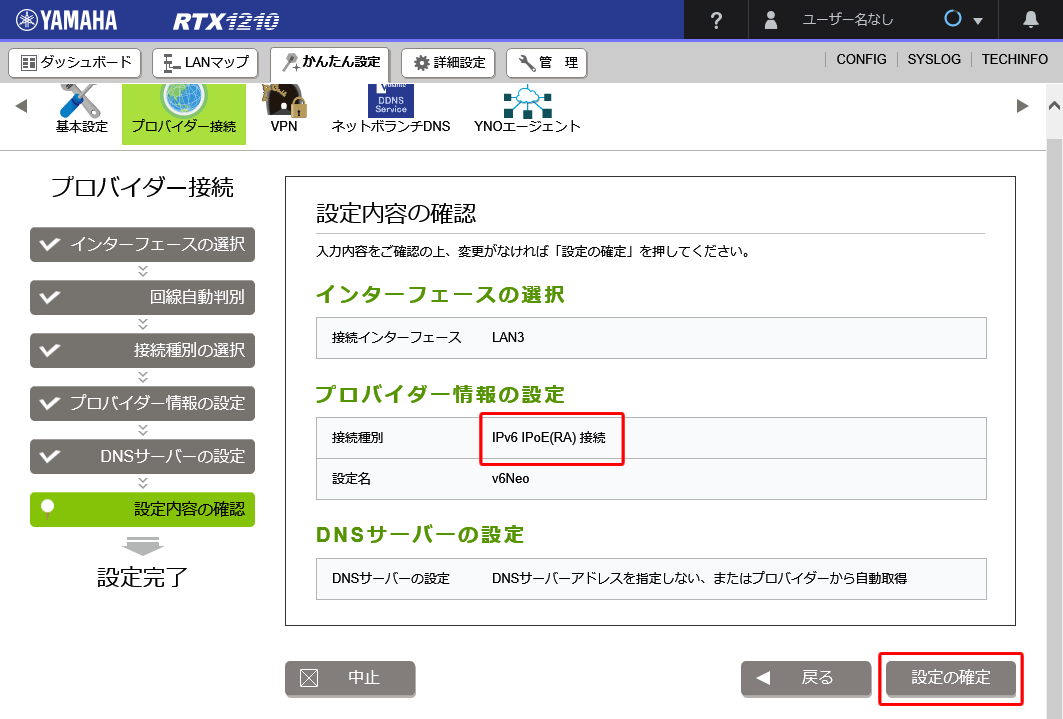
最後に下図の赤枠内の接続状態部分が、地球儀とルータ間を緑色の矢印で接続された表示になっていることを確認して下さい。この状態で、IPoEによるIPv6のインターネット接続が可能になった状態となります。
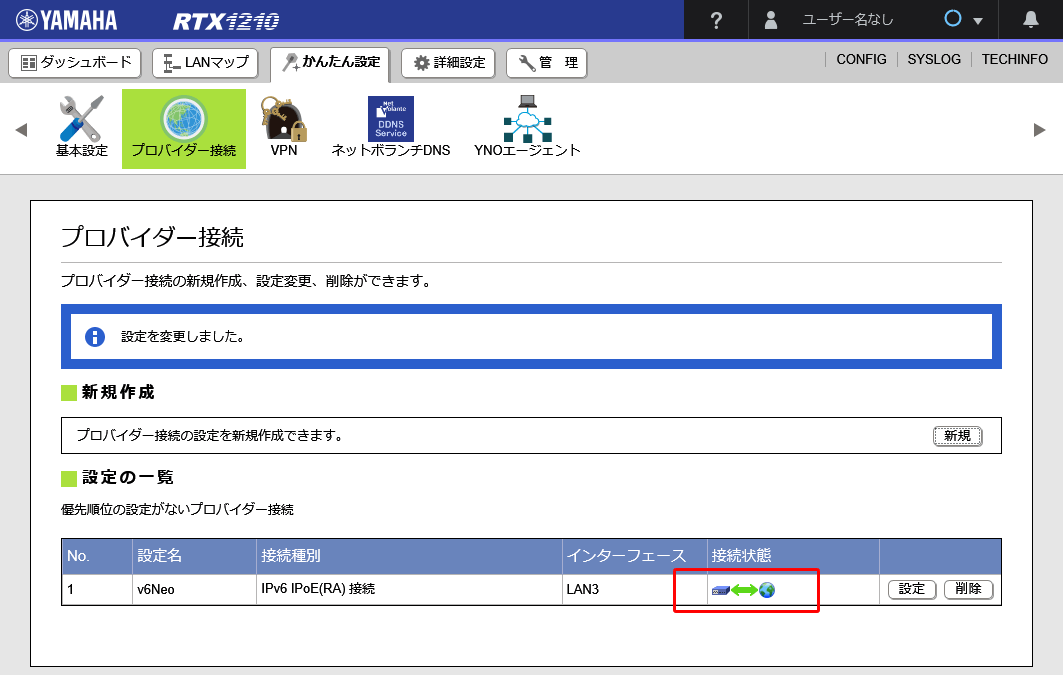
ここまでの設定が終わった場合のconfigは
v6neo-rtx1210-config-ipoe-only.txt
のような感じになります。
RTX830の場合は、v6neo-rtx830-config-ipoe-only.txt
4)IPv4 over IPv6設定
上記3)まで完了したら、IPv4通信を可能にする為に、IPv4 over IPv6の「v6プラス」設定をコンソール操作にて追加します。
設定方法は、YAMAHA様の「v6プラス」対応機能のページを参考としております。
RTX1210コンソールログイン(シリアル、telnet等で接続)してIPv4 over IPv6設定を下記のように追加していきます。
# ip route default gateway tunnel 1 # tunnel select 1 tunnel1# tunnel encapsulation map-e tunnel1# ip tunnel mtu 1460 tunnel1# ip tunnel secure filter in 200030 100 tunnel1# ip tunnel secure filter out 200099 dynamic 200080 200082 200083 200084 200098 200099 ★上記は改行しておりますが、入力時は1行です。 tunnel1# ip tunnel nat descriptor 1000 tunnel1# tunnel enable 1 tunnel1# tunnel select none # ipv6 filter 100 reject * # ipv6 filter 200 pass * * 4 # ipv6 lan3 secure filter in 102000 102001 102002 200 100 ★上記は自動生成されたフィルタに200と100を追加するためのものです。 他機種の場合は自動生成されたフィルタ番号が異なる場合が 有りますので自分の環境にあったものを使って下さい。 変更点は下記変更点の差分を示した図で確認下さい。 # ip filter 100 reject * # ip filter 200030 pass * 192.168.100.0/24 icmp * * # ip filter 200099 pass * * * * * # ip filter dynamic 200080 * * ftp # ip filter dynamic 200082 * * www # ip filter dynamic 200083 * * smtp # ip filter dynamic 200084 * * pop3 # ip filter dynamic 200098 * * tcp # ip filter dynamic 200099 * * udp # nat descriptor type 1000 masquerade # nat descriptor address outer 1000 map-e # nat descriptor address inner 1000 192.168.100.1-192.168.100.254 # nat descriptor masquerade incoming 1000 reject # save ★1 セーブ中... CONFIG0 終了 # restart ★2
★1:設定を保存します。
★2:再起動にて早急に状態を反映させ動作確認に移ります。
ルータ再起動によりルータ内はIPv6等について正常になりますが、ご利用のPC側の端末で再起動前のルータから自動取得した古いIPv6アドレスやIPv6アドレスのDNS設定が残ってしまい、正常に通信出来無い場合があります。
ご利用PC側も再起動等で、最新の状態に更新して下さい。
これらのコマンドライン作業による変更点を差分で確認すると下記の様な変更を行ったことになります。
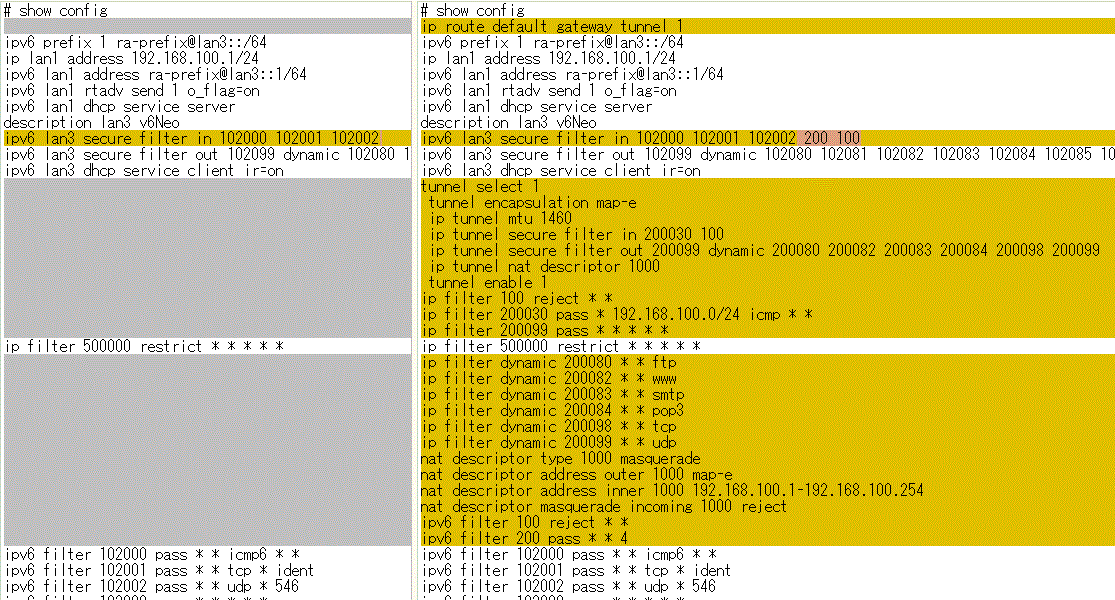
ここまでの設定が終わった場合のconfigは
v6neo-rtx1210-config.txt
のような感じになります。こちらの設定でIPv4とIPv6のインターネットが両方使えるようになります。
RTX830の場合は、v6neo-rtx830-config.txt
5)インターネット通信確認
上記ルータ、PC側の再起動が終わった後、「IPv6インターネット接続確認」ページ記載の接続テストを行って下さい。
該当試験を実施した結果として
結果 :OK : All-OK(v6プラスBBR)(5999)
試験1-4迄がOK
NTT東日本の場合、試験5-6がOK
NTT西日本の場合、試験7-8がOK
試験10(v6プラスのインターネットアクセス(v6プラス用))がOK
となれば正常です。
動作確認が出来ましたら、IPoEによるネイティブIPv6通信と、IPv4のIPv6トンネルを利用した、プロバイダへ直結した快適なインターネットをお楽しみ下さい。
●ご注意
上記設定でインターネットへの通信は可能となっておりますが、パスワードの設定や、お客様特有の設定が有る場合はお客様自身で設定追加して本番利用として下さい。
6)既知の問題
HGWのLAN側に、上記設定後のRTX1210のLAN3を接続した場合、ルータの再起動を行っても
DNSを使った通信、IPv4の通信が出来ない事を確認しております。
HGWのLAN側アドレスのIPv6 DNSに一定の条件が整うまでアクセス出来ないため、IPv4通信が始まらない現象が発生します。
解決策として、RTX1210にグローバルIPv6のDNSを設定追加することで回避可能です。
下記は、Googleの公開IPv6 DNSを設定した場合です。
# dns server 2001:4860:4860::8888 2001:4860:4860::8844 # save セーブ中... CONFIG0 終了 # restart再起動後には、正常にIPv4、IPv6通信が可能となります。